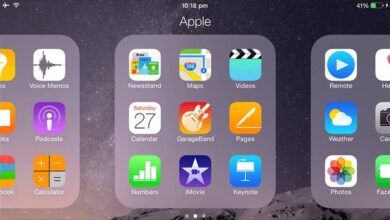Comment allumer plusieurs LED en même temps sur Arduino? Guide étape par étape

Arduino vise à faciliter et à faciliter l’ utilisation de la programmation et de l’électronique pour les gens en créant des systèmes pouvant servir différents usages. En ce sens, grâce à cette plate-forme open source , différents types de micro – ordinateurs monocarte peuvent être développés .
De cette manière, il contient tous les éléments nécessaires pour permettre de connecter des périphériques aux entrées et sorties d’un microcontrôleur . Une chose que vous devez savoir est qu’il peut être programmé sur des ordinateurs tels que macOS, Windows ou GNU / Linux .
Plus précisément dans cet article, nous partagerons un guide simple étape par étape pour vous apprendre à allumer plusieurs LED en même temps dans Arduino. En plus de cela, nous partageons une liste de projets avec des lumières LED que vous pouvez faire avec ce tableau.
Combien de lumières LED peuvent être utilisées sur une carte Arduino?

Comme nous l’avons mentionné précédemment, de nombreux projets peuvent être réalisés à l’aide de l’Arduino . Cependant, selon le type de plaque utilisée, différents projets peuvent être réalisés. Quand il s’agit de connecter des lumières LED à une plaque, vous devez savoir que vous pouvez en connecter autant que vous le souhaitez .
Cependant, chaque type de plaque a une limite spécifique , donc en fonction de cela, le fonctionnement uniforme des lumières sera déterminé. Donc, si vous comptez réaliser un projet qui implique l’intégration de lumières de ce type, vous devez tenir compte de la capacité de la plaque.
Par conséquent, nous vous recommandons de revoir:
- Le modèle de plaque que vous utilisez.
- La capacité maximale ou recommandée du modèle de plaque que vous avez choisi.
- La consommation de chaque led.
Ainsi, vous aurez une référence du nombre de LED que vous pouvez connecter sans affecter les performances de la carte ou affecter l’éclairage en général.
Apprenez étape par étape comment allumer plusieurs LED en même temps sur Arduino

Dans ce guide étape par étape, nous expliquerons comment allumer une séquence de plusieurs LED , simulant l’ effet d’une étoile filante . En ce sens, un ensemble de 12 lumières sera allumé en séquence.
Continuez à lire pour pouvoir le faire facilement:
Les matériaux à utiliser
- 12 lumières LED (couleurs jaune, rouge et verte).
- Une carte Arduino Uno-R3 ou Arduino Mega 2560.
- Un ordinateur .
- Un câble d’imprimante USB.
- Carte de planche à pain.
- Câbles pour le montage.
- 12 résistances électriques de 220 ohms .
Montage

L’achèvement de l’assemblage du circuit est d’abord affiché dans le programme TinkerCad . Mais, avant de le faire, il est nécessaire de connecter chaque led . Pour ce faire, vous devez savoir quelles sont leur cathode et leur anode. Une fois que vous l’avez clair, vous devez utiliser les broches 2 à 13 pour connecter chacune des 12 LED . L’anode de chaque led va sur une certaine broche et la cathode ira toujours à la terre .
Gardez à l’esprit que vous devez utiliser une maquette pour aider à installer les LED et le circuit en utilisant des câbles, ainsi que des résistances. Une fois le circuit assemblé dans TinkerCad, il est temps de commencer à développer le programme dans l’ IDE Arduino . Il est à noter que l’ IDE (Integrated Development Environment ou Integrated Development Environment) est la plateforme par laquelle les codes sont saisis.
IDE Arduino
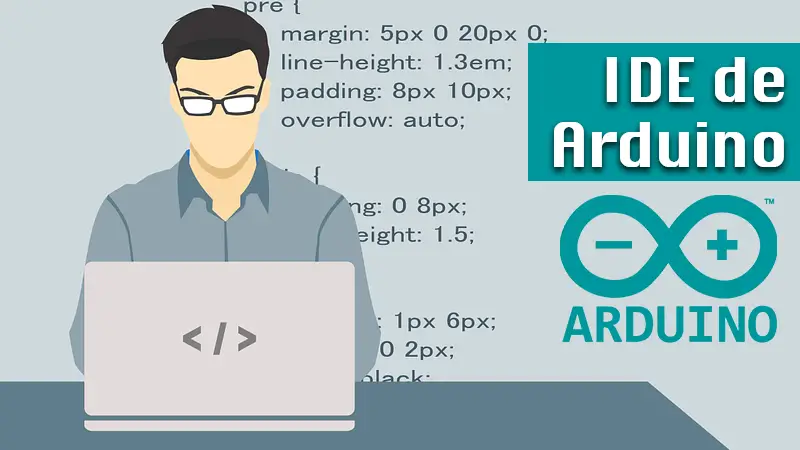
- Sélectionnez la carte Arduino avec laquelle vous travaillez, soit l’Arduino Uno-R3, soit l’Arduino Mega 2560.
- Appuyez sur le port série. Sous quel port USB l’Arduino se connectera à l’ordinateur.
Il est temps de coder:
- La première chose à faire est de lui donner un nom faisant référence à la composition du code. Cela se fait à travers le symbole // (vous pouvez mettre le titre de la pratique ou du programme). De même, il peut être utilisé comme commentaire dans le programme.
- Ensuite, vous devez déclarer les variables . Un vecteur int pinArray [] = {2,3…} est créé. Les crochets indiquent qu’un vecteur est déclaré. Maintenant, pour sélectionner une entrée de vecteur spécifique, utilisez pinArray [1] et il en résultera 3. Les vecteurs dans la plage IDE de 0 à n.
- Il est temps de déclarer les variables de type entier qui définissent le temps qu’il faudra pour allumer une lumière et une autre (waitStart), le nombre de LED qui s’allument simultanément (tailLength) et le nombre de LED (lineSize). Tous les trois sont de type int.
- Ensuite, dans le segment correspondant à void setup, il est déclaré que chaque composant du vecteur pinArray est de type OUTPUT . Cela se fait de manière compacte en utilisant une boucle for qui va de 0 jusqu’à ce que i soit inférieur (It) au nombre de LED.
- Dans le segment de configuration vide, il est indiqué que le nombre de LED indiqué dans tailLength s’allume. Ensuite, par une instruction if, il est établi qu’à partir de la LED tailLength, la suivante est activée, mais la dernière de la queue s’éteint. Donc, jusqu’à ce que la fin du nombre de LED soit atteinte.
- Une fois le développement du programme terminé, il est nécessaire de compiler pour vérifier s’il y a des erreurs dans le codage . Au cas où il n’y en aurait pas, il est temps de charger le code sur la carte Arduino pour qu’il s’exécute.
Notez que pour que l’IDE Arduino comprenne les commandes , un point-virgule (;) doit être placé à la fin de chaque instruction . Enfin, nous partageons son apparence dans le code afin que vous puissiez voir comment les procédures expliquées ci-dessus ont été reflétées dans l’IDE Arduino.
Voyons voir:
//Étoile filante
int pinArray [] = {2,3,4,5,6,7,8,9,10,11,12,13}; // Vecteur où les LED doivent être déclarées
int waitStart = 200; // Temps entre allumer une LED et une autre
int tailLength = 4; // Nombre de LED actives
int lineSize = 12; // Nombre total de LED
void setup ()
{
int i;
pour (i = 0; i & lt; lineSize; i ++)
{
pinMode (pinArray [i], OUTPUT);
}
}
boucle vide ()
{
int i;
int tailCounter = tailLength; // Un compteur est réglé avec les LED
// qui doit être activé en même temps que je configure la longueur de la queue dans un compteur
pour (i = 0; i & lt; lineSize; i ++)
{
digitalWrite (pinArray [i], HIGH); // Les LED tailLength s'allument consécutivement
délai (waitStart); // Contrôle la vitesse à laquelle chaque LED s'allume
si (tailCounter == 0)
{
digitalWrite (pinArray [i-tailLength], LOW); // Éteint les LED arrière
}
autre
if (tailCounter> 0)
tailCounter--;
}
pour (i = (lineSize-tailLength); i & lt; lineSize; i ++)
{
digitalWrite (pinArray [i], LOW); // Éteint les LED restantes
délai (waitStart); // Contrôle la vitesse à laquelle les LED s'éteignent
}
}
Liste des meilleurs projets avec des lumières LED avec Arduino que vous pouvez réaliser vous-même
Grâce à la création de l’Arduino , les gens peuvent laisser libre cours à leur imagination et mener à une série de projets très intéressants.
«MISE À JOUR ✅ Voulez-vous utiliser Arduino pour allumer plusieurs ampoules LED en même temps? ⭐ ENTREZ ICI ⭐ et apprenez tout à partir de zéro!»
Pour vous donner une idée, voici une liste des meilleurs projets que vous pouvez réaliser avec des LED RVB et des lumières Arduino:
Cube de couleur

C’est un projet très amusant et cela vous aide à le placer dans différents espaces. Ce cube de couleur peut changer en fonction du temps dont vous disposez ou toutes les quelques secondes . Il est idéal pour être utilisé comme lampe à diode et décorer des espaces. Concernant sa construction, vous aurez besoin de 512 diodes LED RGB , d’un microcontrôleur qui peut être un Arduino UNO , d’un câble ou d’une batterie pour alimenter les diodes, de 6 cristaux et d’une base pour supporter la structure.
Lorsque vous avez tous les matériaux, vous devez joindre les diodes pour former un cube ou qui ressemblent à ladite forme. L’astuce pour y parvenir est de plier une broche de la diode perpendiculairement à celle-ci, créant un angle droit avec l’autre broche. Il convient de noter qu’il y aura un côté sans aucune connexion entre eux, mais tous seront attachés à une diode LED RVB . Une fois que la structure a la forme souhaitée, les broches en excès doivent être fixées à la carte microcontrôleur .
Plus tard, il faut mentionner que le côté de ce cube doit avoir environ 8 x 8 diodes , créant un cube de 8 x 8 x 8 LED RVB . De cette manière, les broches des diodes qui sont desserrées sont attachées à la carte. Immédiatement après, un programme est entré sur la plaque qui s’allume progressivement et avec des couleurs différentes. Lorsque l’assemblage est prêt, les cristaux seront utilisés pour créer une sorte de couche qui protège et recouvre les diodes .
Signe d’information
Ce projet est plus utile que le précédent et sert des objectifs différents. Pour ce faire, vous aurez besoin d’environ 510 diodes LED RVB ou vous pourrez le remplacer par des bandes du même type. Le but est de construire un rectangle d’environ 10 x 51 LED . Vous aurez également besoin de 3 feuilles d’acrylique qui serviront de porte-enseigne et de protecteur. Ajouté à cela, il nécessite également des câbles pour le câblage, une batterie pour l’alimentation et une carte microcontrôleur (Arduino UNO) .
La manière de réaliser ce projet est de développer la structure et d’y placer les diodes . Nous vous recommandons d’utiliser l’une des feuilles d’acrylique comme support pour les lumières LED, car étant transparente, le résultat final ne sera pas apprécié. Ensuite, avec un câble fin, les diodes doivent être ajoutées et connectées au microcontrôleur . Lorsque tout est correctement connecté, vous devez connecter le microcontrôleur à la batterie et entrer le programme souhaité.
Avec le programme, les fonctions suivantes seront exécutées:
- Allumez certaines LED.
- Chaque diode aura une certaine couleur .
Le résultat est super intéressant, car il est possible de créer des lettres, des signes ou des symboles pouvant être utilisés dans différentes situations.
Table tactile avec lumières
Cette dernière idée est très amusante, mais c’est la plus complexe de toutes . Dans ce cas, en dehors des lumières led et de l’ Arduino, des capteurs tactiles ou des capteurs IR seront utilisés.
Les matériaux avec lesquels ils vont travailler sont:
- Table avec surface transparente.
- Matrice de 10 x 16 LED RVB.
- Réseau de 10 x 16 capteurs tactiles IR.
- Carte SD ou MicroSD pour le stockage des données.
- Module de Bluetooth.
- Carte Arduino.
- Haut-parleur intelligent avec connexion Bluetooth.
Tout d’abord, il faut créer des nœuds ou des touches qui forment la jonction du capteur tactile avec la diode, et qui seront les commandes qui seront enfoncées lors de la lecture avec la table . Ainsi, chaque nœud peut émettre des informations si le panneau est touché et émettre par la suite une lumière.
Avec ce mécanisme, il sera possible de jouer au tetris, aux jeux de mémoire visuelle, au serpent, etc. avec la table. Au total, 160 nœuds seront utilisés , qui peuvent être distribués sous forme de matrice 10 x 16 . Cette matrice doit être placée sous le verre de la table . Il est à noter que le verre sur la table doit être remplacé par une surface plus douce comme le plastique acrylique. Le but est que le capteur fonctionne lorsqu’il est pressé .
Une fois que cela est fait, vous devez créer le programme qui fonctionne et s’exécute avec cette matrice . Des jeux tels que tetris peuvent être mis en œuvre. Insérez-le simplement dans la carte et il se connecte à la matrice. Pour le rendre encore plus attrayant, vous pouvez ajouter du son via un haut – parleur Bluetooth qui se connecte au capteur Bluetooth doté de la carte microcontrôleur. Voici un petit résumé de ces différents types de projets Arduino , afin que vous sachiez tout ce que vous pouvez réaliser sur la base de ces idées. Cela vaut vraiment la peine d’essayer .
Si vous avez des questions, laissez-les dans les commentaires, nous vous répondrons dans les plus brefs délais, et cela sera également d’une grande aide pour plus de membres de la communauté. Je vous remercie!